1选择系统CentOS 7.6:
抢占式实例(主要是便宜)地区选择国外,规模选择最小的(毕竟要不了这么多的)
公共镜像,CentOS 系统,7.6版本(7系列都可以)
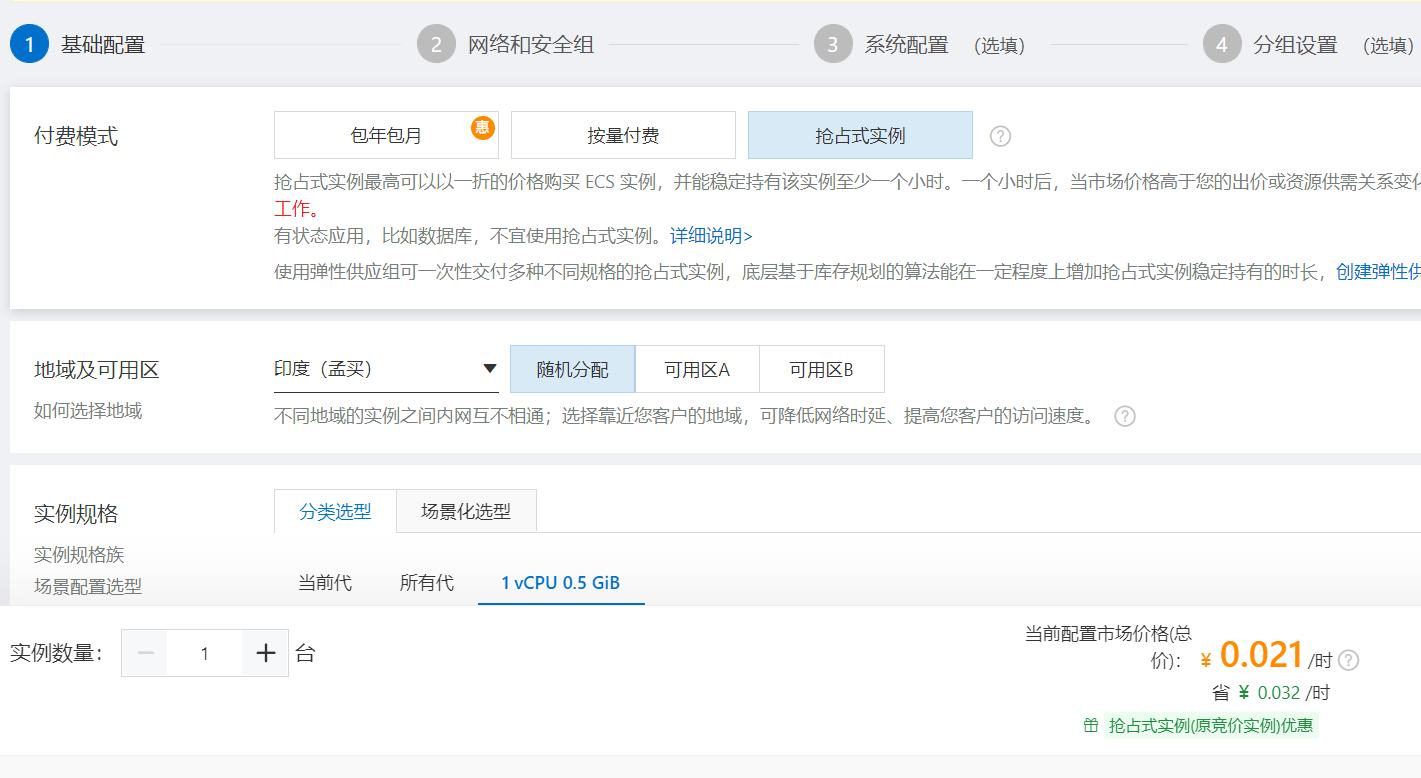
2选择宽带和流量:
按流量使用,宽带拉到最高100M
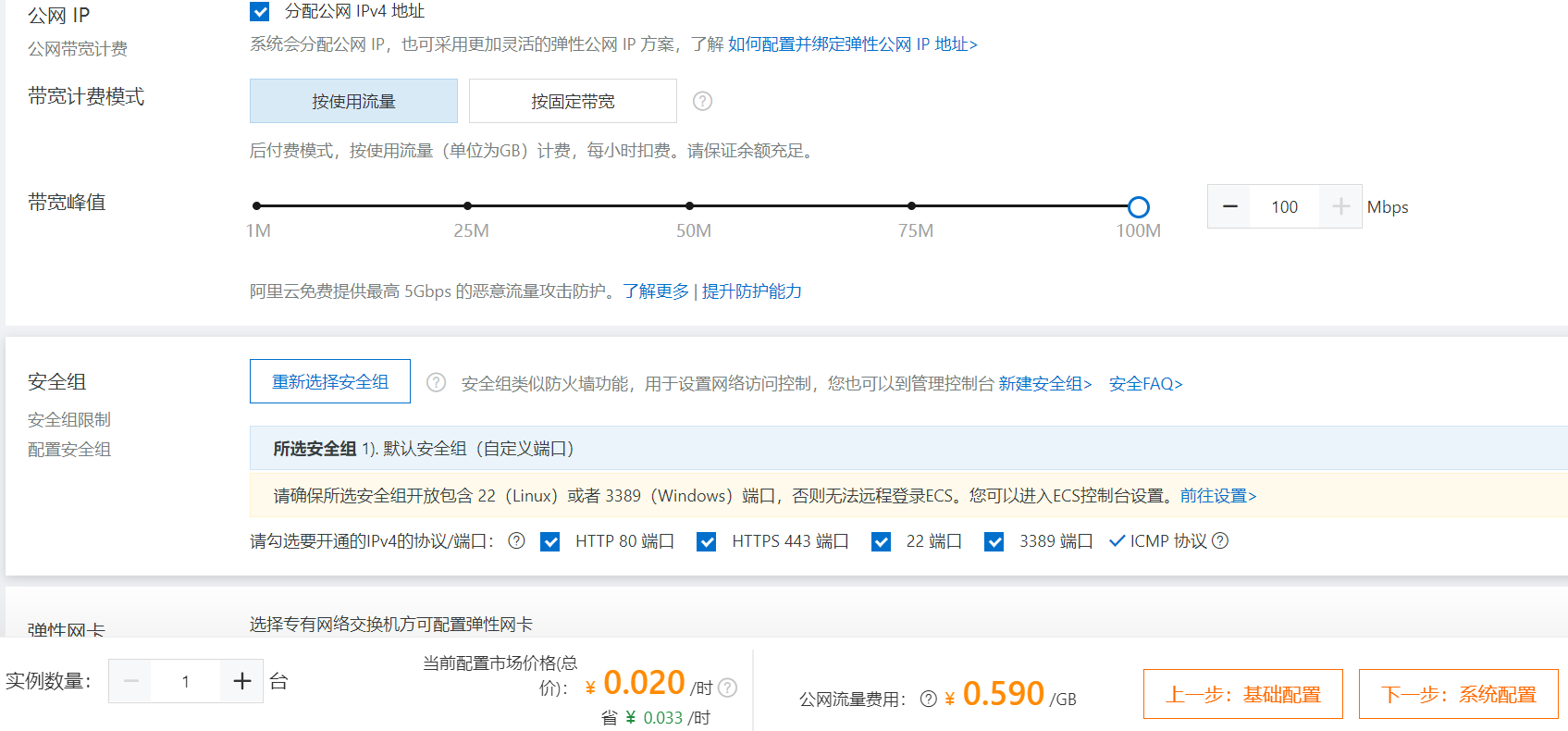
3确认密码:
为了输入方便,建议大写字母,小写字母,数字组合。
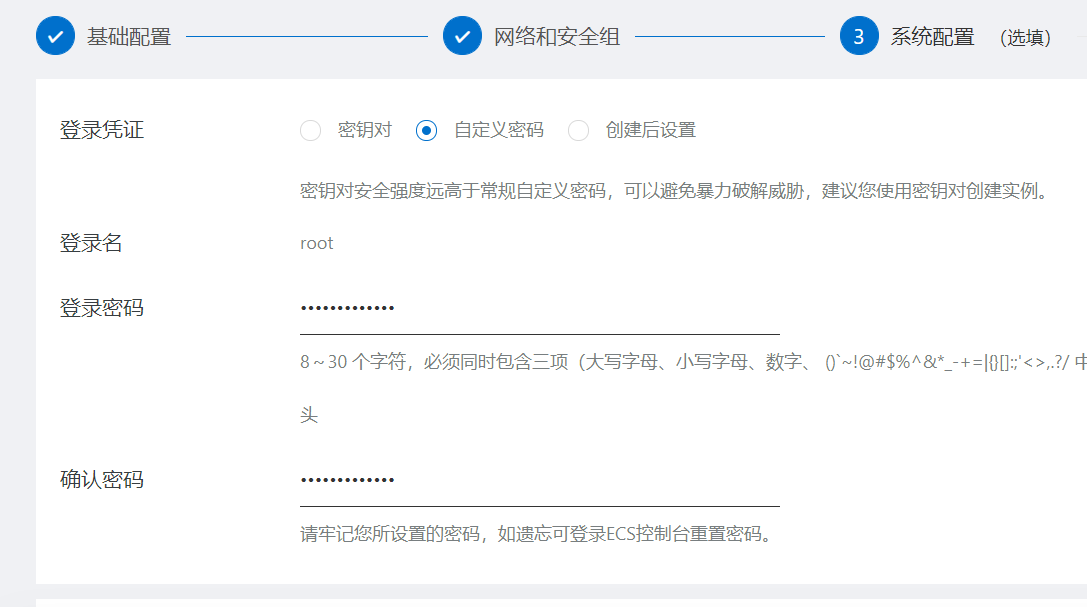
4省略不填
5确认订单
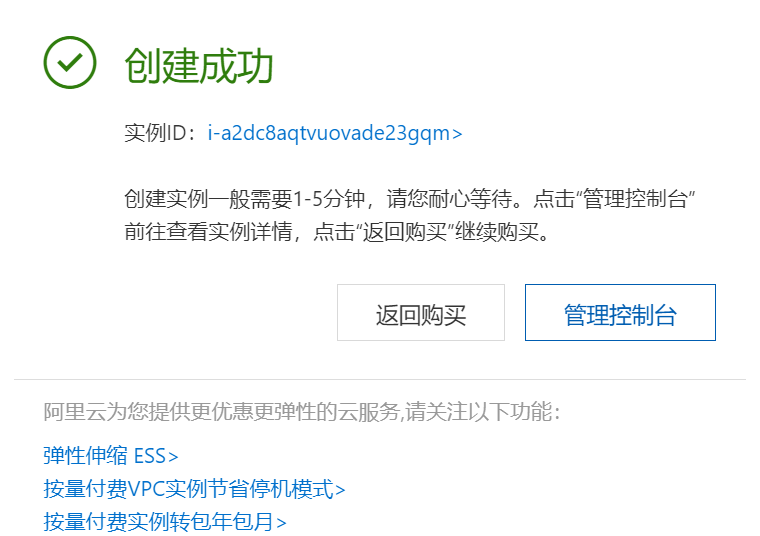
6查看购买的服务器:
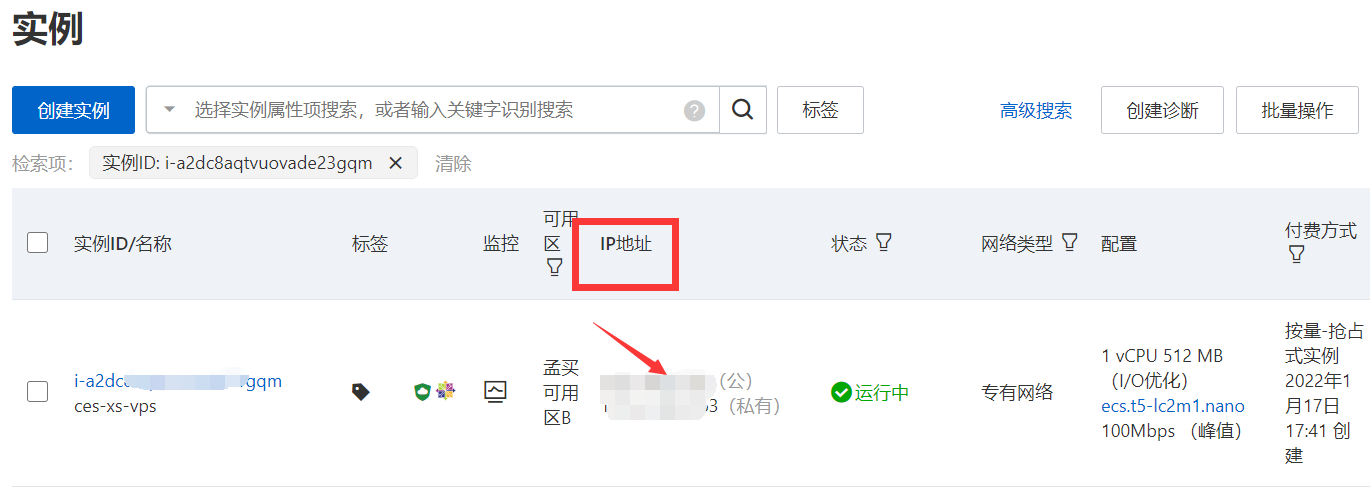
7复制公网IP地址登录SSH:
你可以选择阿里云自带的SSH或者是Xshell(我推荐)。
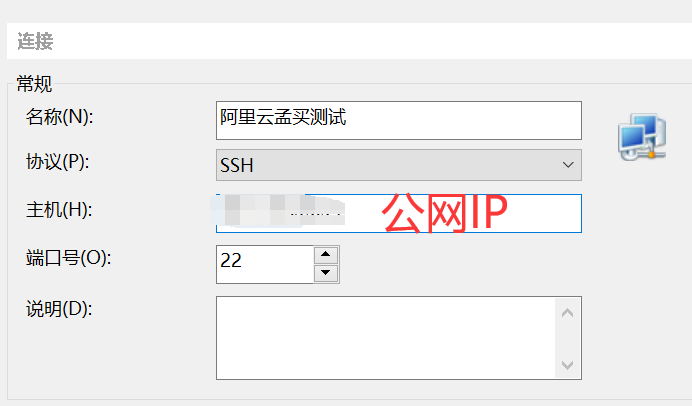
接受并保存秘钥。
用户名root,密码上面自己设置过。
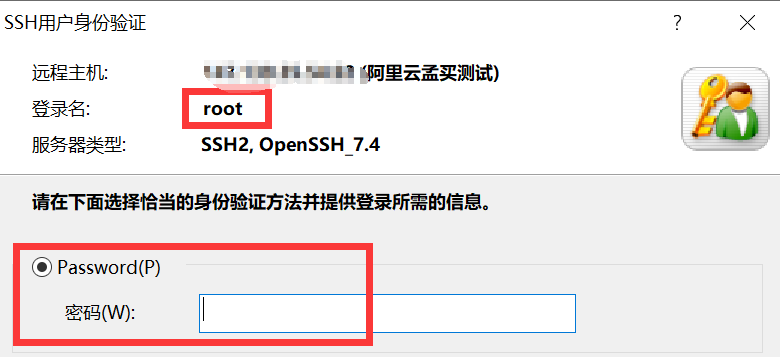
记得打钩记住密码。

这样就登录成功了。
8安装脚本:
简单说一下:
安装面板:
1 | bash <(curl -Ls https://raw.githubusercontent.com/sprov065/x-ui/master/install.sh) |
安装BBR加速:
1 | wget -N --no-check-certificate "https://raw.githubusercontent.com/chiakge/Linux-NetSpeed/master/tcp.sh" && chmod +x tcp.sh && ./tcp.sh |
注意:
分别使用2,7,10(安装plus,使用plus加速,配置系统)。

安装和使用中需要重启VPS2次,按照上面操作即可。
开放端口:
1 | iptables -P INPUT ACCEPT |
如果还是不行的话,建议在阿里云里面,找到服务器实例,选择安全组,配置规则,然后加入下图这一条:
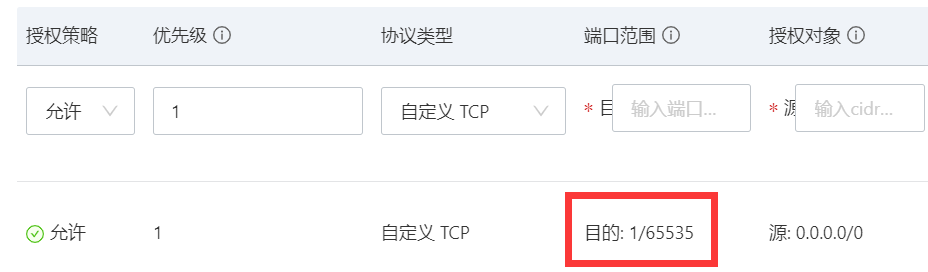
手动添加,允许全部端口开放。
9访问x-ui面板:
公网IP:54321
默认账号和密码都是:admin

登录成功后:
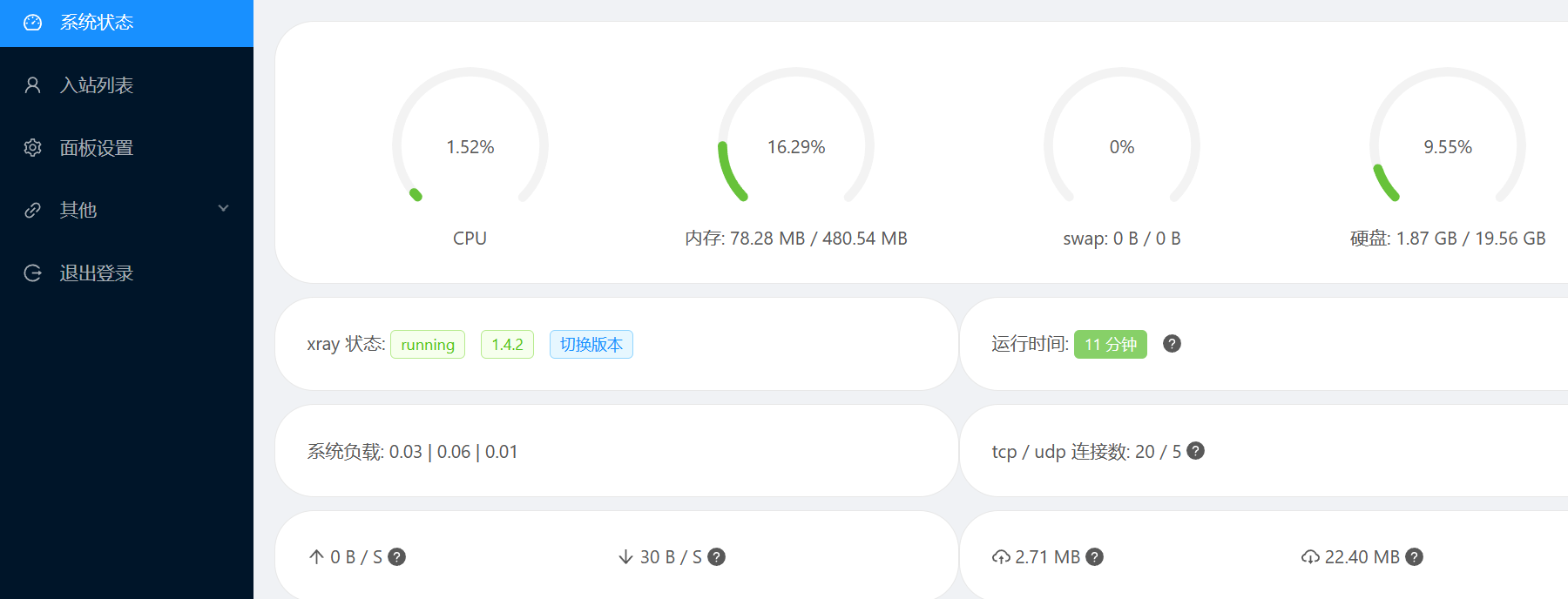
10设置入站列表:
上图左侧入站列表,添加入站。

添加后:
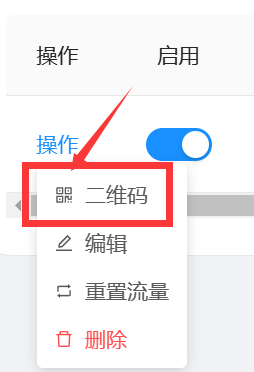
这样就可以获取v2ray的链接了。
11测试速度:
我这里就用电脑做测试。
访问Google :
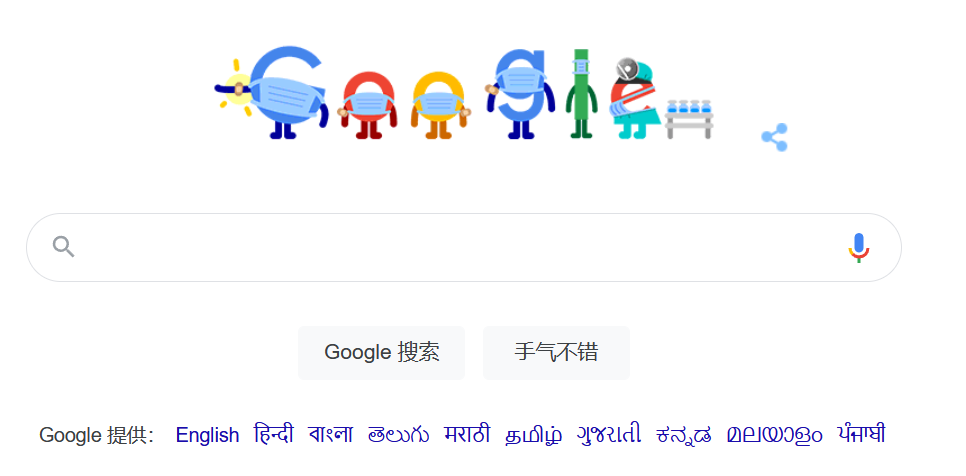
YouTube访问:
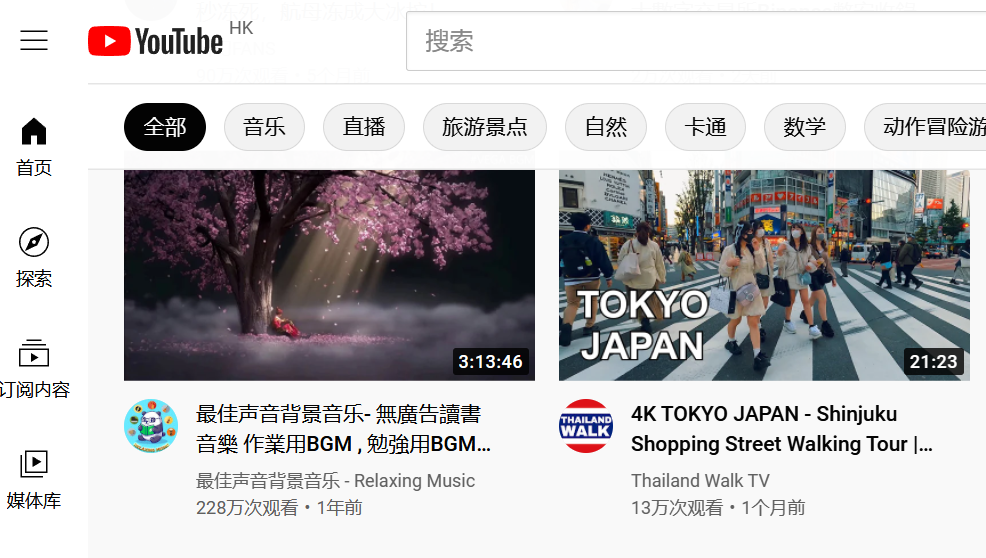
4K视频测试:

因为我们之前是选择100M的,而且是按流量计费,所以完全没问题。
最后,我们等一个小时后在去看看费用单。
因为我要吃饭了。
12费用结算:
从面板上面看,我们已经使用了140M流量。
(从步骤9可以看出装系统用了20M,所以这里只有140M)

我们去阿里云看一下费用清单:
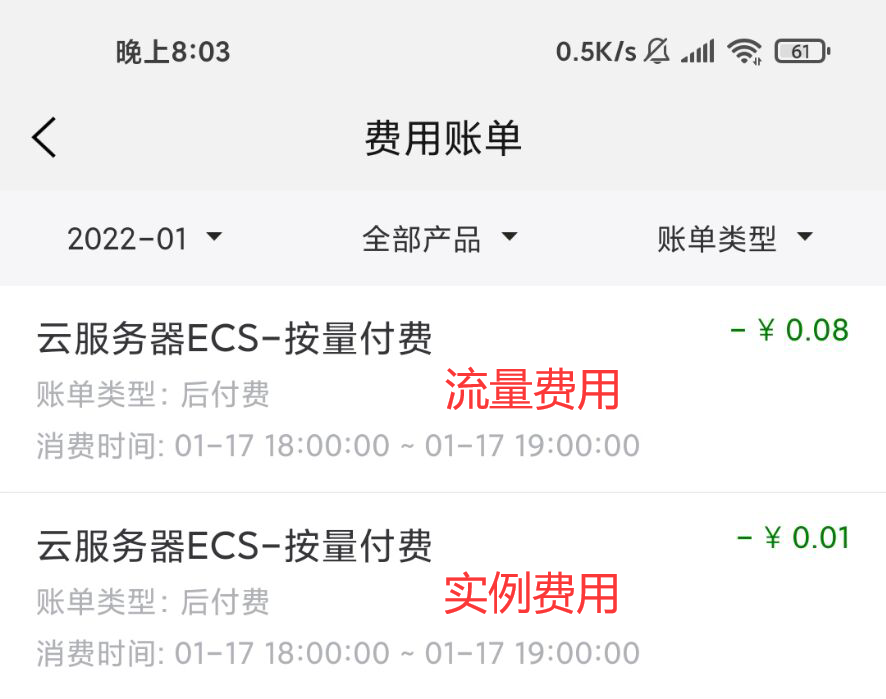
0.01元是服务器实例的小时费用,只要他还在开机运行,就需要扣这个钱。
0.08元是流量费用。
参考步骤2的流量费用,0.590元/G
所以0.14G流量费用:0.14*0.59=0.0826元
阿里云账单小数点后3位以上的小数自动抹除,所以扣费是0.08元。
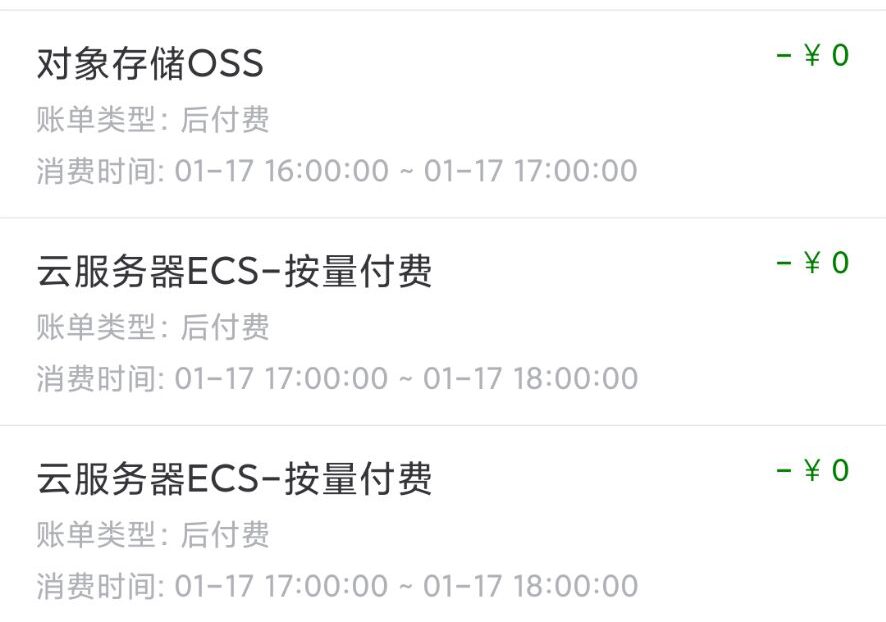
如果按照这个标准,放一天不用也就扣0.24元而已,流量费用不计,个人感觉还行。
(PS:服务器实例费用是浮动的,实际情况以具体费用单为准!)
好处是随时都可以关闭掉这个服务器,随开随用。
重点强调:后付费模式需要先充值100元到账号余额。
所以,请不要轻易尝试,毕竟充值了的钱是不能退款的,只能使用。
最后,也完全可以使用其他的地区,毕竟每个地区的收费都不一样的。
13删除服务器:
也许是因为各种原因,反正你不想要了,准备删除服务器,该怎么做呢?

先直接释放设置,他会提示你:
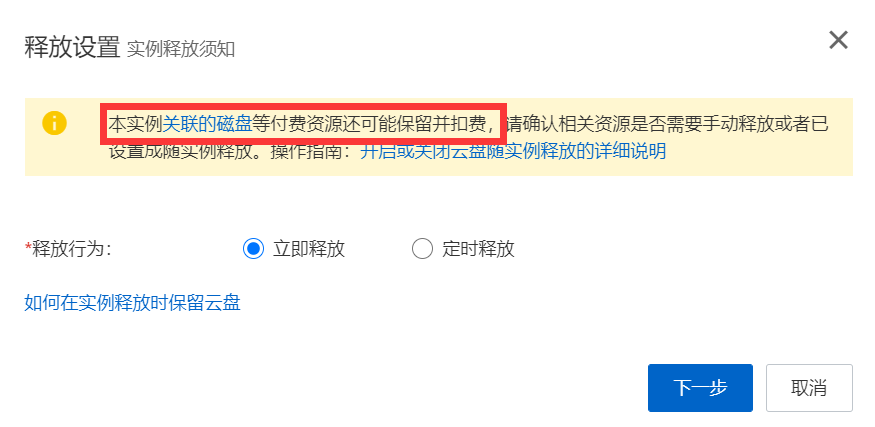
我们直接立刻释放他。
完成后,点击左上角你的工作台,找到资源管理。

找到专有网络,里面有一个孟买的实例,我们点击进去。
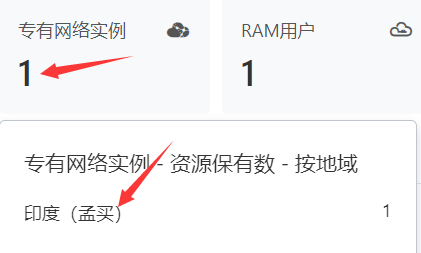
进去后点击实例ID:

我们进去后,选择资源管理:
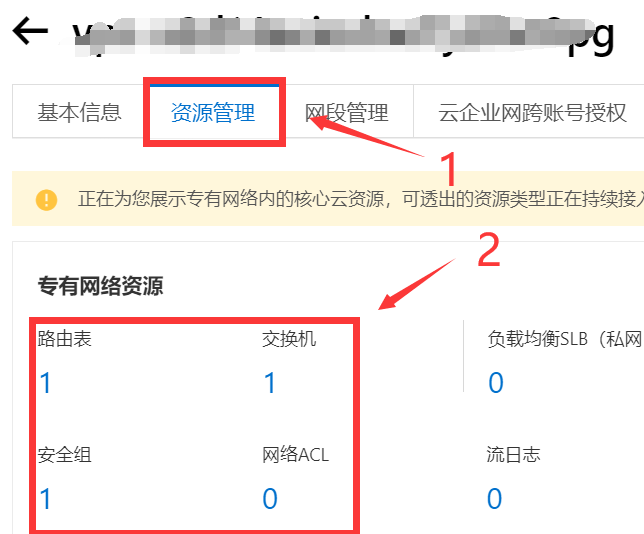
把这些可以删除的全部删除掉,比如安全组:
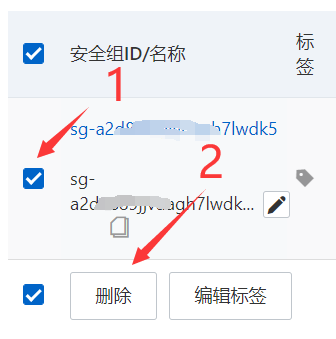
路由表是删除不了的,交换机和安全组可以删除。
最后再来删除专有网络即可:
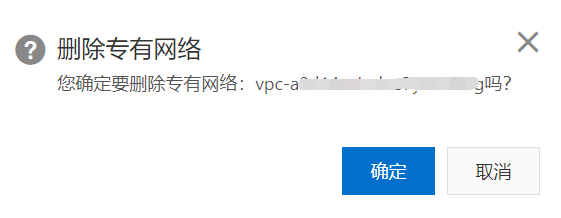
这样就全部卸载完成了。
14后记:
其他任何地方购买的centos7的服务器或者VPS都可以安装上文步骤78910的方式搭建梯子。
本次测试前后共使用3小时,累计消费0.11元。
使用阿里云的好处是随搭随用,实例和流量费完全在正常人的接受范围内内。
当然,如果只是测试的话,完全可以去免费活动里面领取相关产品。
至于去哪里购买国外的VPS,自己去找一些专业的评测,我就不推荐了。
我个人感觉国外的小主机容易翻车,虽然价格便宜。
最后,本文为记录使用,不作为宣传推广,不卖梯子和任何翻墙服务。